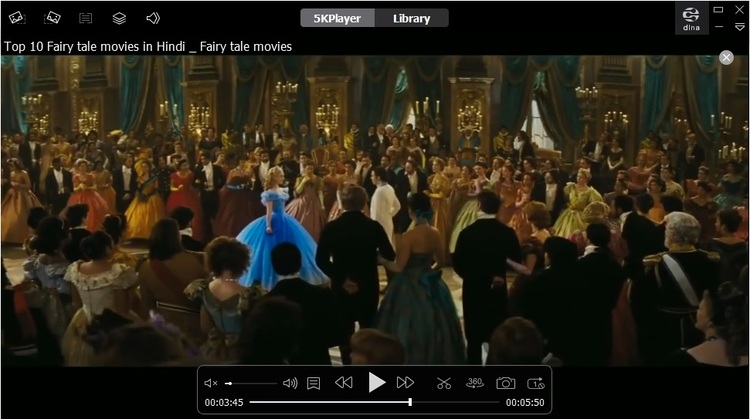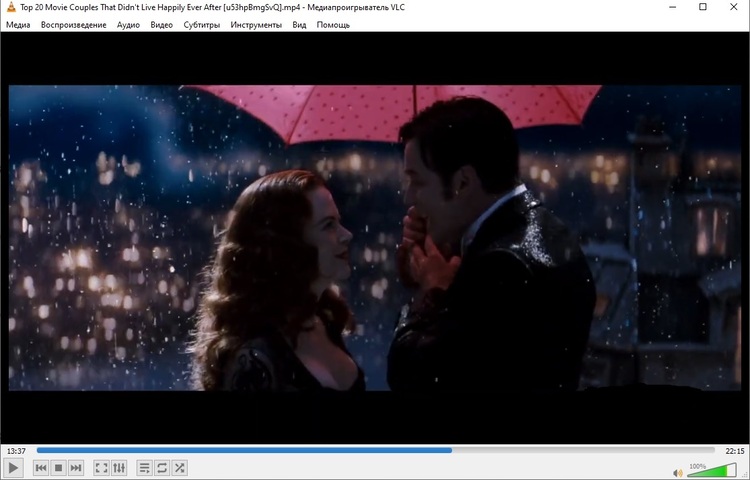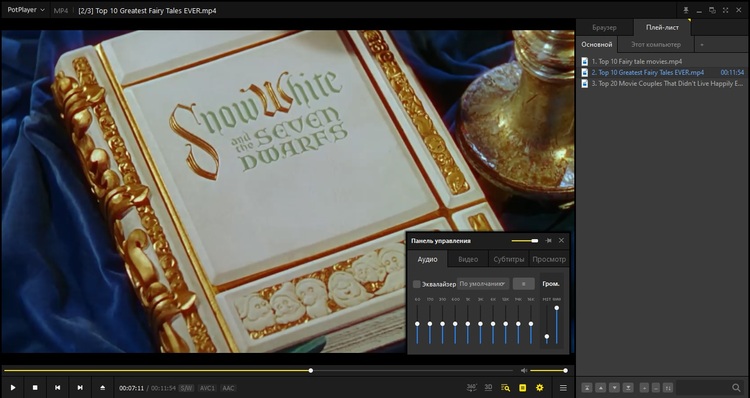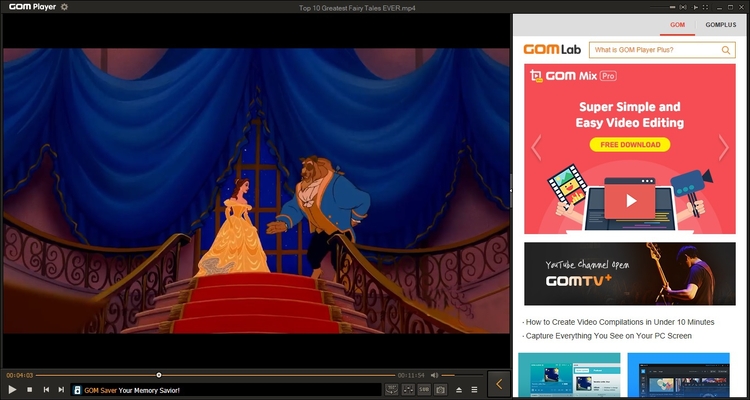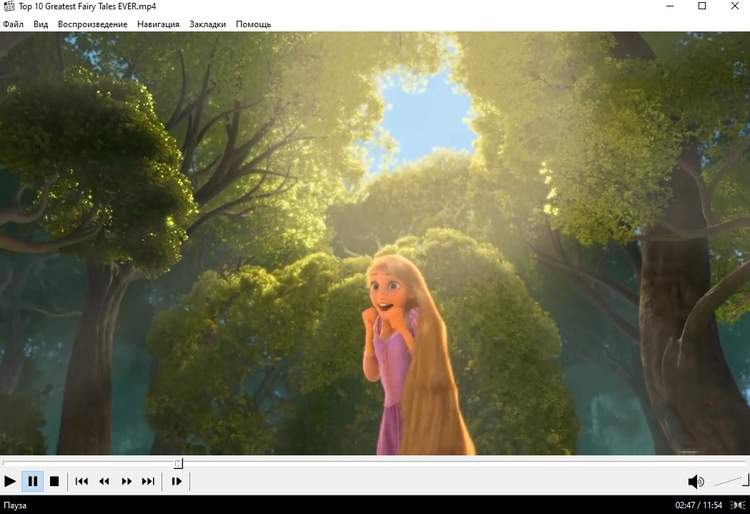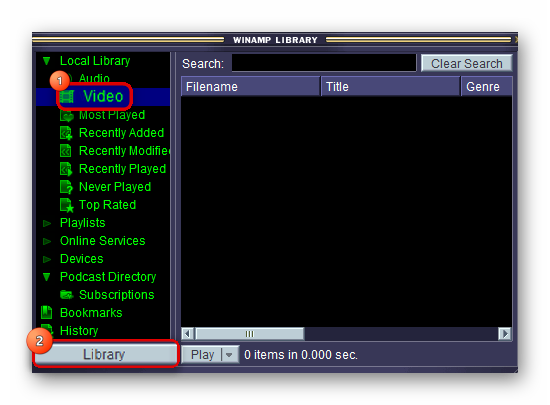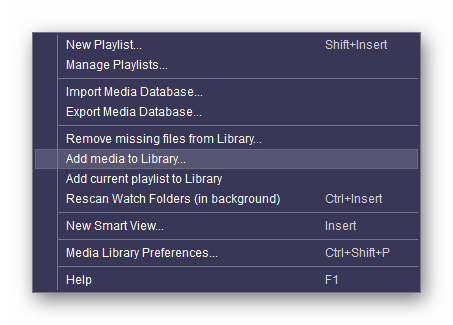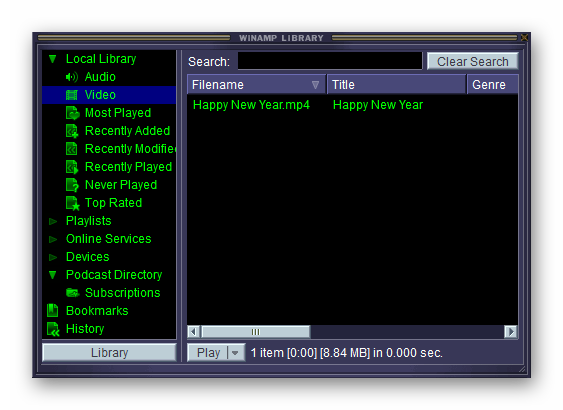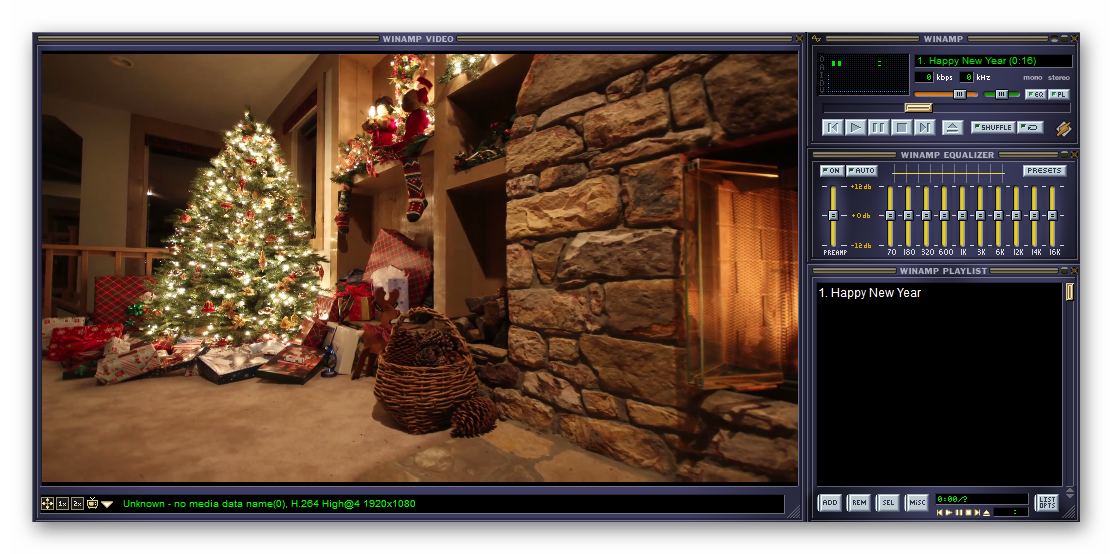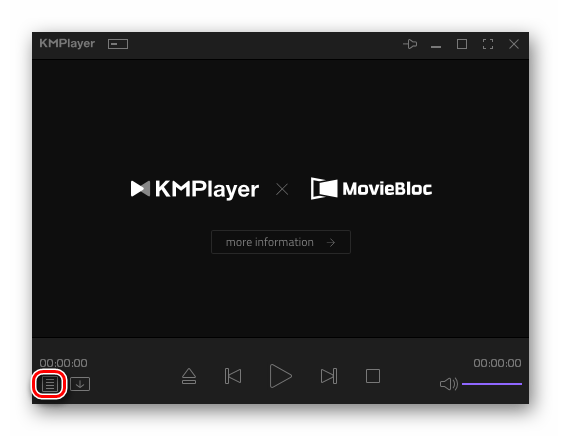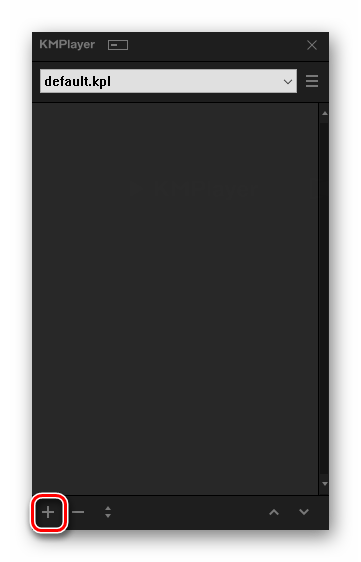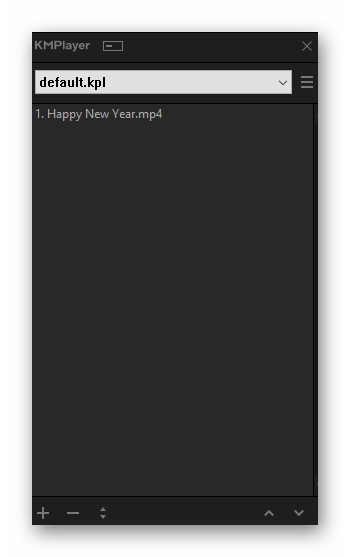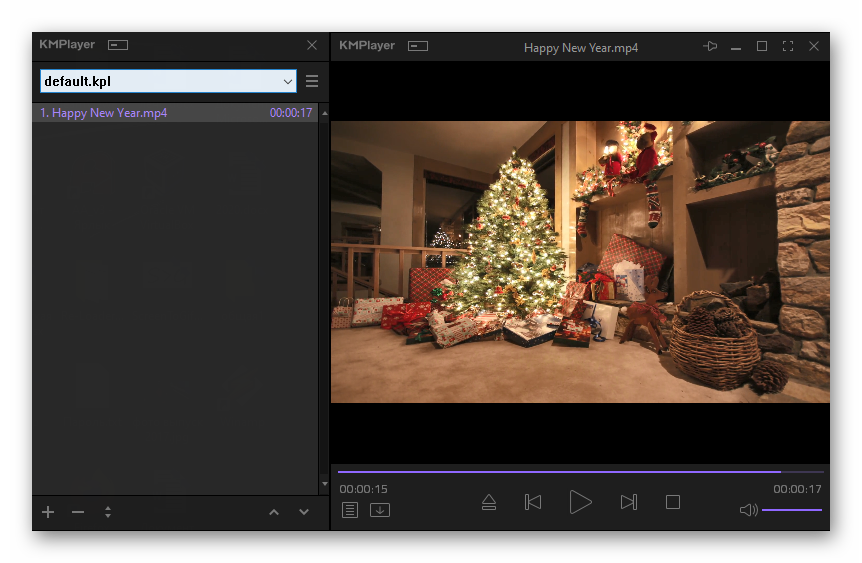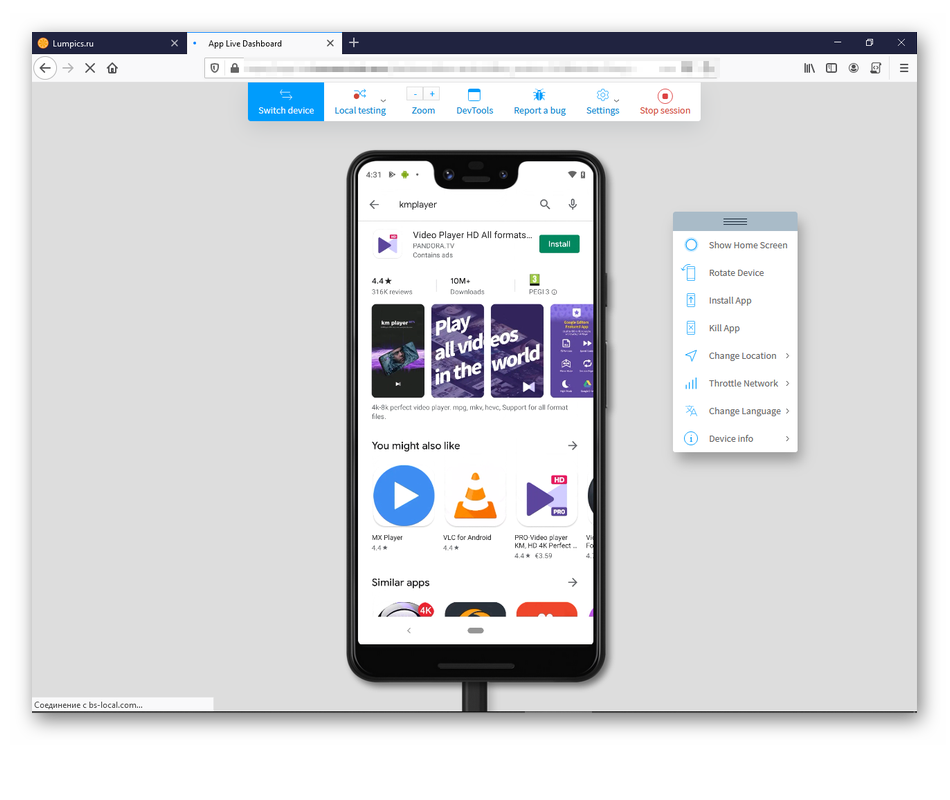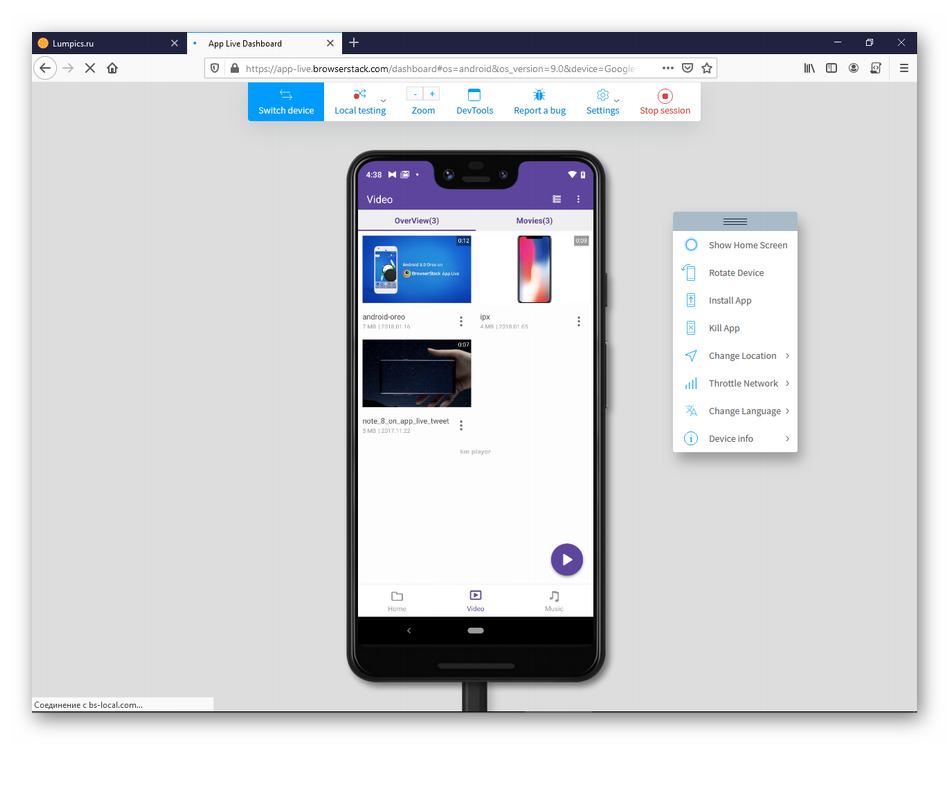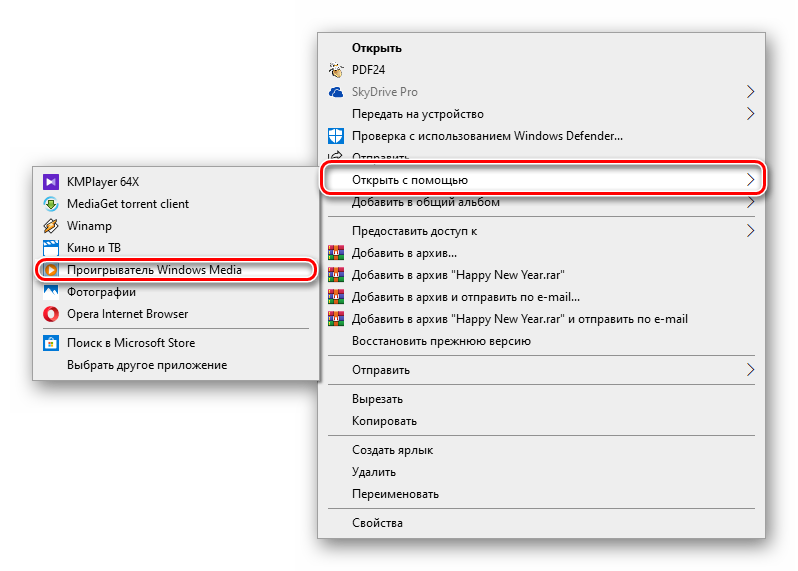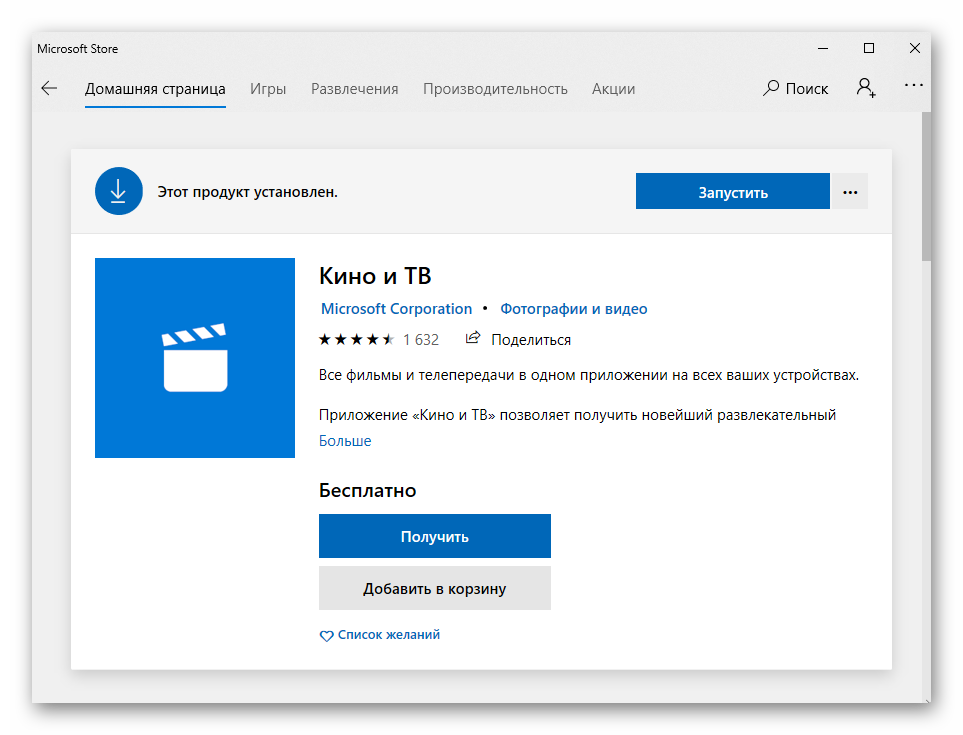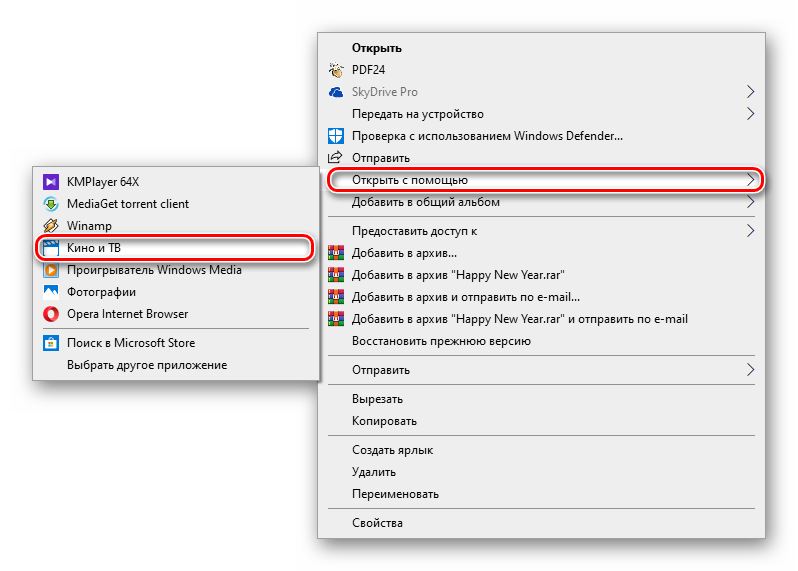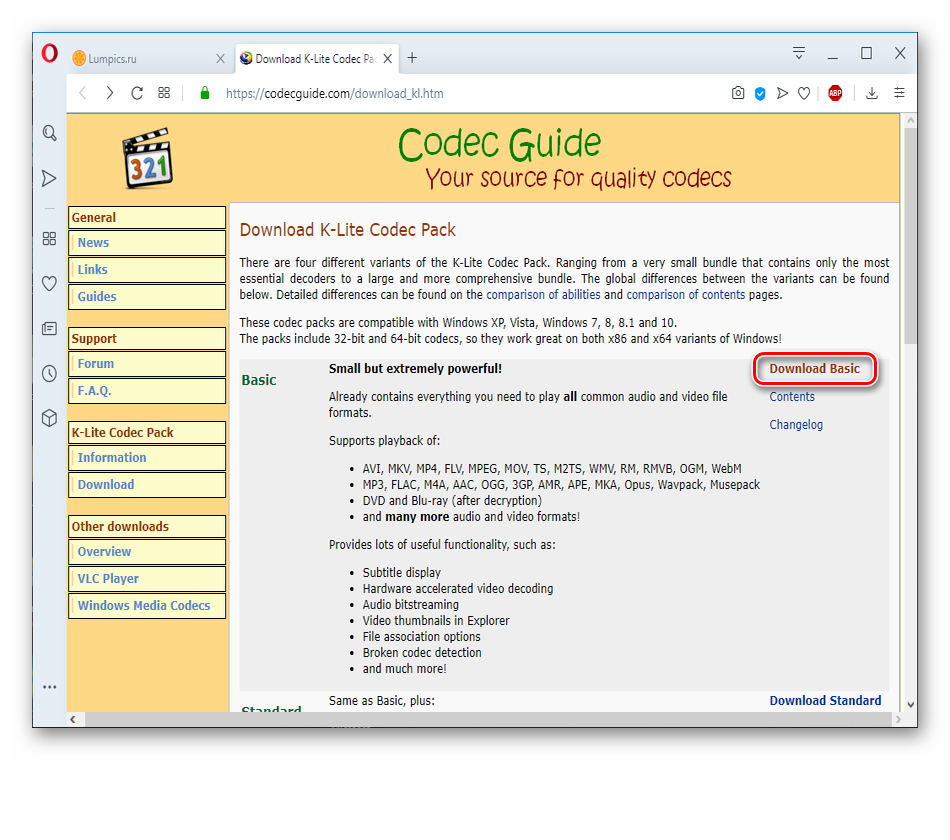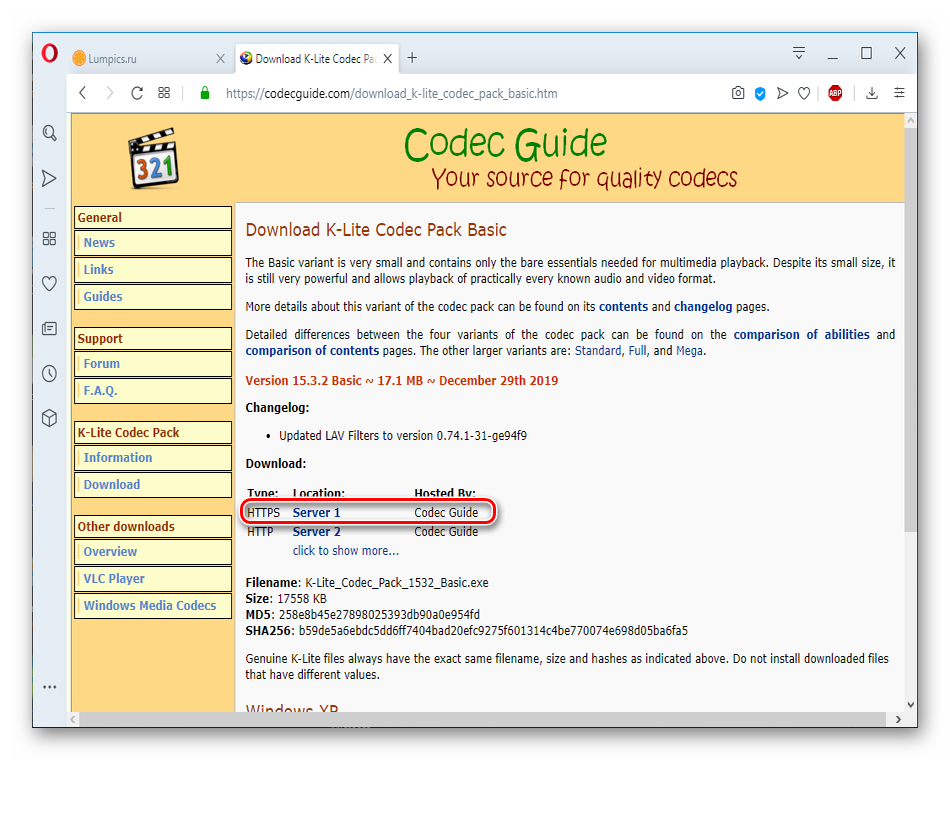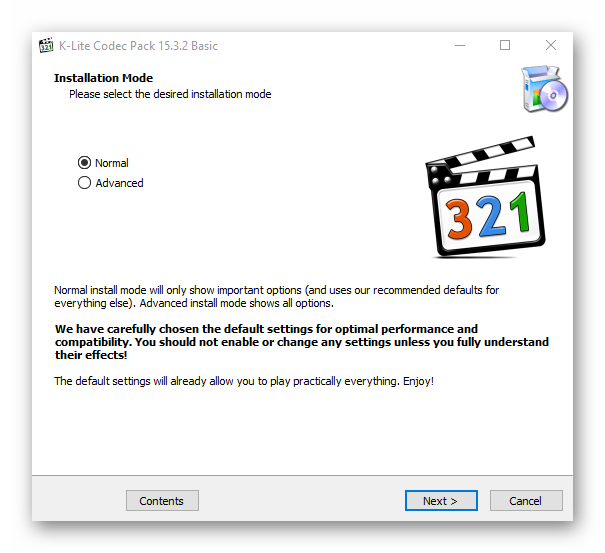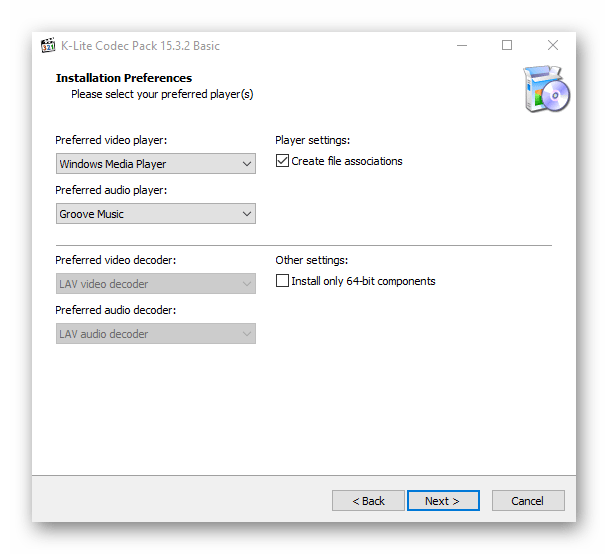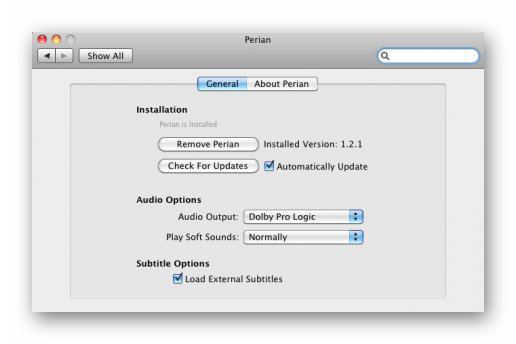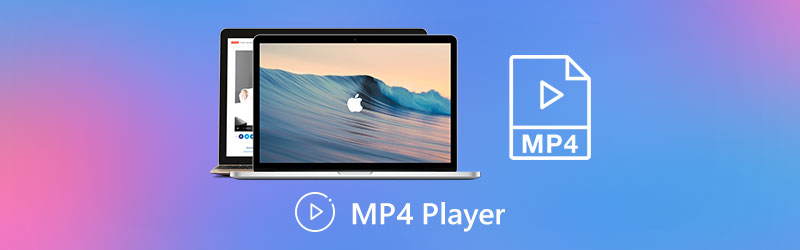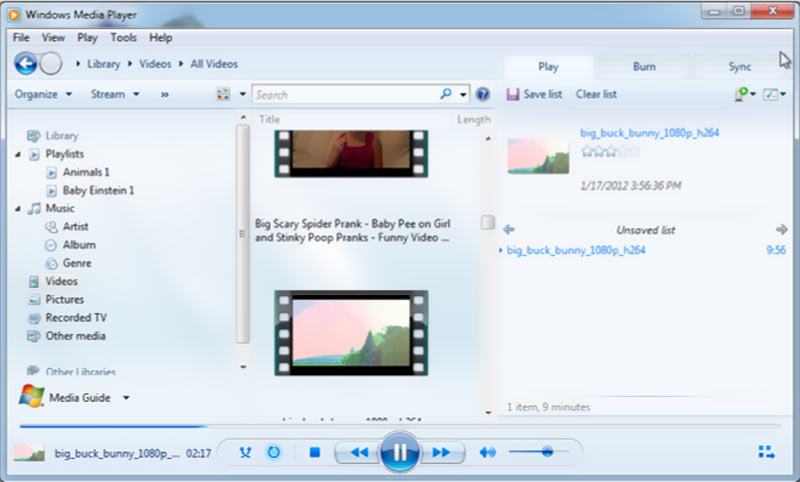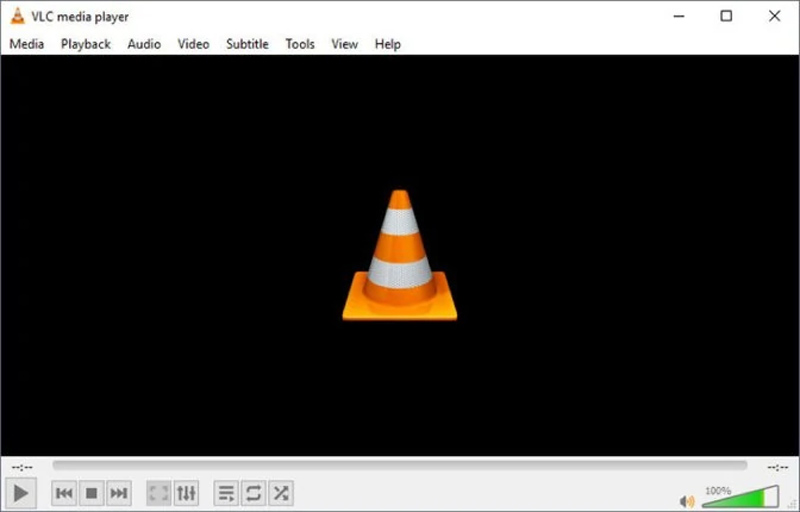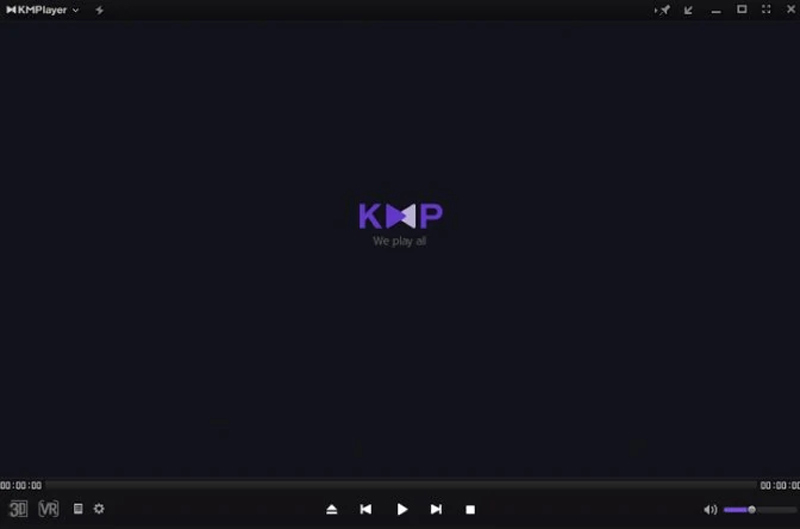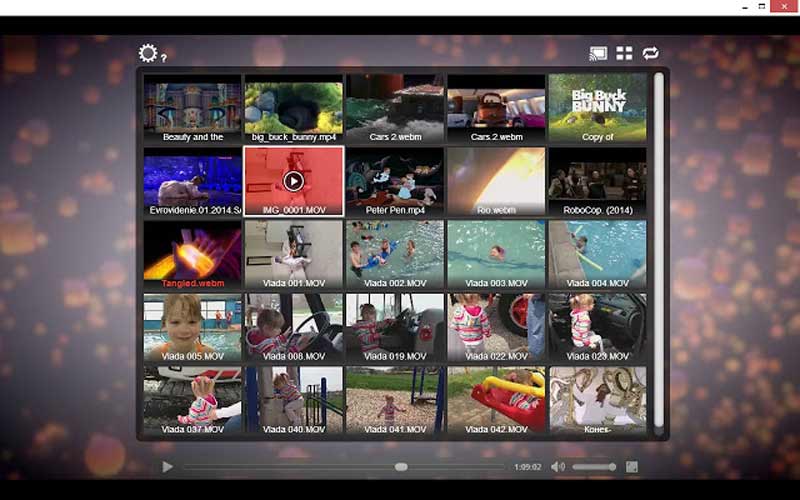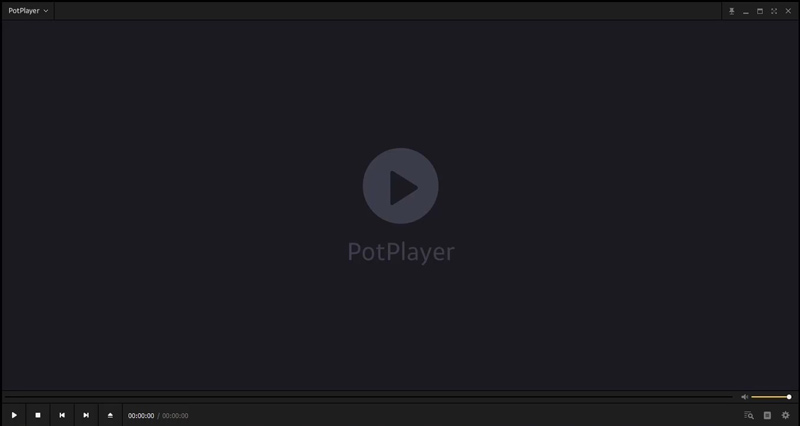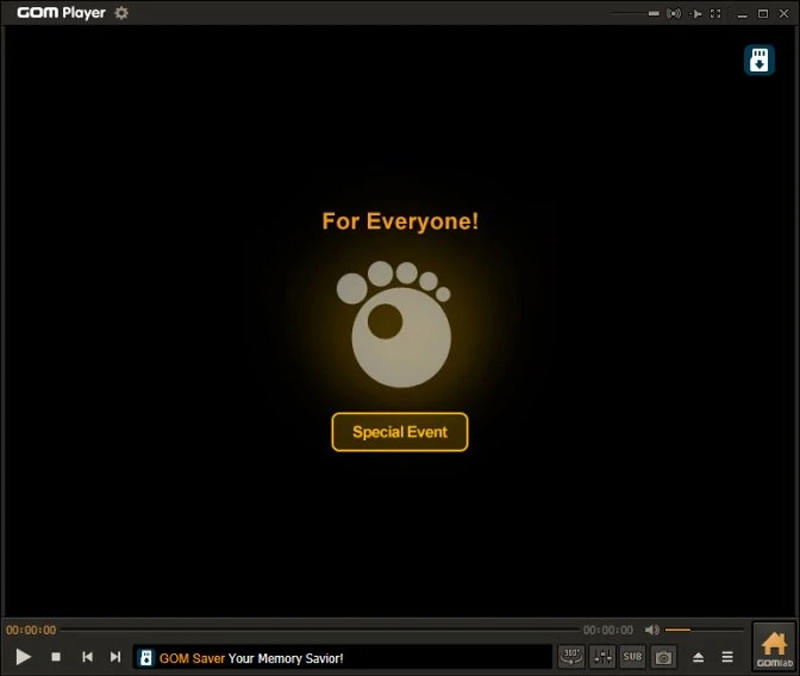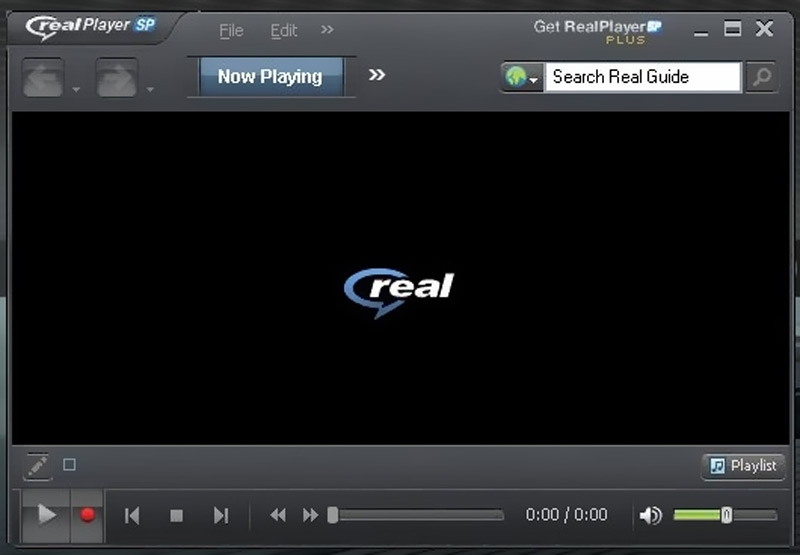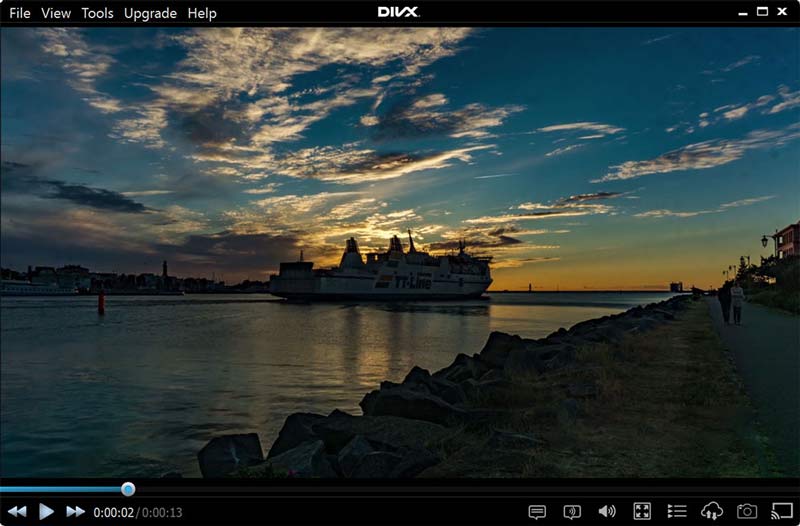Формат mp4 чем открыть
Что такое формат MP4 и как открыть файл MP4?
Для многих пользователей MP4 – это формат видеофайлов. На самом деле это не просто формат, а целый пакет, который хранит информацию не только о видео, но и об аудио, субтитрах и метаданных. В силу этого далеко не каждая программа умеет с ним работать.
Эта статья расскажет, что такое формат MP4, чем он интересен, а также о том, как c ним работать.
Что такое формат MP4
В 1998 году был принят международный формат кодировки аудио и видео MPEG-4 (MPEG4). Он включает в себя возможности MPEG-1 и MPEG-2, а также имеет дополнительные функции, что делает его более удобным для использования. Этот формат делится на несколько частей. Одной из них является MPEG4 part 14, официальное название которой – MP4. Таким образом, MP4 является частью MPEG4 и представляет собой контейнер для упаковки видео, аудио, субтитров и других данных.
Если говорить простыми словами, то один файл MP4 содержит все необходимое для просмотра видеоконтента – непосредственно видеоряд, различные аудиодорожки, субтитры и пр.
Однако это не единственная причина популярности MP4. Важное достоинство этого формата – возможность сжимать большие файлы без существенных потерь в качестве. Например, из DVD-файла объемом 4 ГБ получается 700 МБ в формате MP4. Все это делает удобной передачу видеофайлов этого типа через интернет, что стало особенно актуально во времена, когда сетевое соединение не отличалось высокой скоростью.
Как открыть MP4
В силу того, что MP4 является пакетом данных и содержит информацию разного рода, не каждая программа умеет работать с таким форматом. Открыть файл MP4 на разных ОС можно с помощью:
Android:
Windows:
Узнать все способы, как открыть файл MP4 и скачать приложения можно здесь.
Как конвертировать MP4
Для открытия видеофайла в формате MP4 нужно воспользоваться одним из предложенных выше приложений. Однако случаются ситуации, когда требуется конвертировать MP4 в иные форматы или же наоборот.
Ниже мы расскажем о двух способах это сделать – посредством бесплатного конвертера MP4 на русском языке Movavi Video Converter или в режиме онлайн на сервисе Video Converter.
С помощью Movavi Video Converter
Для того, чтобы mp4 преобразовать в другие форматы или наоборот, сделайте следующее:
Шаг 1. Установите Movavi Video Converter, скачать его можно здесь.
Шаг 2. Добавьте файл для конвертации. Для этого кликните «+» в центральной части рабочей области приложения или по «Добавить файлы» в левом верхнем углу. Также можно напрямую перетащить нужный файл.
Шаг 3. Выберите исходный тип файла, который требуется конвертировать (видео, изображения и пр.).
Шаг 4. Укажите путь к требуемому файлу и кликните по «Открыть» (можно выбрать сразу несколько файлов).
Шаг 5. Укажите файл для преобразования, поставив галочку в окошке слева от видеофайла. Укажите подходящую категорию (популярные, видео и пр.), формат в который его нужно перевести или же устройство, на котором планируется запускать итоговый результат.
Шаг 6. Измените качество нового ролика, кодировку аудио, в случае необходимости отредактируйте файл (можно обрезать, убрать шумы, тряску, изменить разрешение, добавить водяной знак и пр.).
Шаг 7. Выберите, куда сохранить готовый файл и нажмите «Конвертировать».
Шаг 8. Дождитесь окончания перевода исходного файла MP4 в выбранный AVI (в нашем примере).
Movavi Video Converter удобен тем, что умеет работать со множеством различных форматов (mov, mkv, avi, flv, dvd и многими другими), позволяет предварительно отредактировать файлы и имеет множество других настроек. При этом приложение простое. Если нужно, то прямо в нем можно пройти обучение.
С помощью онлайн-конвертера
Еще один удобный способ преобразовать MP4 без потери качества – это конвертация онлайн. Для этого выполните следующие действия:
Шаг 1. Зайдите на сайт.
Шаг 2. Нажмите на «Добавить файл», чтобы выбрать файл на ПК или стрелку вниз для загрузки из облачных сервисов.
Шаг 3. Укажите путь к требуемому файлу и кликните «Открыть».
Шаг 4. Нажмите на кнопку с надписью «MP4», чтобы выбрать тип файла (видео или аудио) для конвертации.
Шаг 5. Выберите требуемый формат (в нашем примере – MOV).
Шаг 6. Нажмите на пиктограмму «Шестеренка», чтобы войти в расширенные настройки. Задайте необходимое разрешение и качество звука для нового файла.
Шаг 7. Нажмите на «Конвертация» и дождитесь окончания процесса.
Шаг 8. Нажмите «Скачать», чтобы сохранить полученный файл на ПК или стрелку вниз, чтобы отправить файл в Dropbox или Google Диск.
5 лучших MP4 плееров: рейтинг лучших проигрывателей 2021 года
Ролики MP4 можно смотреть в плеере, установленном в Windows, но он не отличается удобным управлением. Большинство людей ищут альтернативный MP4 плеер с компактным интерфейсом, поддержкой высокого разрешения и практичными функциями. Поскольку рынок переполнен всевозможными проигрывателями, выделить одну программу становится непростой задачей. Мы собрали в нашем рейтинге плееры, показавшие лучшую производительность.
Содержание:
Воспроизвести MP4 при помощи ВидеоМАСТЕРА
Недостаточно функций обычных проигрывателей? Скачайте и установите программу для работы с видеофайлами ВидеоМАСТЕР. Этот редактор и конвертер на русском языке позволяет просматривать видеоклипы, изменять параметры видео- и аудиоряда, преобразовывать файлы в другие форматы.
ВидеоМАСТЕР — не только конвертер, это также редактор и медиаплеер
Среди возможностей программы:
Проигрыватели MP4
Существует множество медиаплееров, поддерживающих проигрывание формата MP4. Большинство из них уже включают в себя готовые библиотеки кодеков и не требуют дополнительной настройки. Ниже собраны варианты, которые показали наилучшую производительность и небольшую нагрузку на системный процессор.
5KPlayer
5KPlayer — один из наиболее мощных бесплатных плееров для просмотра и управления коллекцией видео. Приложение позволяет добавлять в плейлист всю видеотеку с компьютера и в дальнейшем не искать файлы на жестком диске, а выбирать их сразу из интерфейса. Дополнительно к этому можно транслировать видео прямо с YouTube, скачивать видеоклипы из интернета, использовать Apple AirPlay для просмотра на нескольких устройствах. Плеер поддерживает практически все типы видеоформатов, включая видеоклипы 360 градусов и 8K, позволяет подключать субтитры и поворачивать кадр.
Интерфейс у медиаплеера предельно минималистичный
Следует обратить внимание: бесплатная версия поддерживается за счет рекламы. Она не будет отображаться во время просмотра, но может раздражать, пока вы ищете файлы или устанавливаете настройки. Также ПО не переведено на русский язык, хотя простое управление практически отменяет этот минус.
VLC Media Player — это бесплатный проигрыватель MP4, в котором можно воспроизвести практически любой видеоформат, который вы пожелаете. Вы сможете просматривать 360-градусное видео, клипы с разрешением до 8K, видеофайлы в современных веб-форматах и стриминговое видео.
Программа позволяет выбрать параметры отображения, улучшить качество воспроизведения или звука, наложить фильтры прямо во время показа. В VLC можно смотреть видео с синхронными субтитрами, что полезно для просмотра с выключенным звуком или если вы любите фильмы с оригинальной озвучкой.
VLC предлагает впечатляющий набор настроек и элементов управления
Единственный недостаток заключается в том, что интерфейс скрывает большинство этих инструментов. Чтобы получить доступ к продвинутым функциям и применить их, придется потратить некоторое время, чтобы разобраться.
PotPlayer
Даже в сравнении с другими вариантами PotPlayer выделяется своим функционалом. Он имеет огромный набор встроенных кодеков и «читает» не только 360 и 8K, но также 3D-видео. Даже если вы откроете в видеоплеере ролик неподдерживаемого формата, вам ничего не нужно предпринимать — PotPlayer автоматически загрузит необходимые кодеки. Дополнительное к этому он содержит средство для записи экрана и возможности редактирования.
В PotPlayer настроить почти каждый аспект воспроизведения, от скорости проигрывания до фильтров
Pot Player — удивительно легкая программа. Она загружается быстрее, чем любой другой видеоплеер, и потребляет относительно мало ресурсов компьютера даже при воспроизведении больших фильмов. Единственное, что можно поставить в минус – неудобное управление и запутанные настройки.
GOM Player
GOM Player предлагает множество расширенных функций для воспроизведения. Проигрыватель может обрабатывать видео в формате 360 градусов, 8K и умеет воспроизводить ролики по ссылке из YouTube. Последняя версия поставляется с широким спектром кодеков, а если какой-то формат не проигрывается, можно воспользоваться функцией поиска. GOM Player поддерживает просмотр со сторонних устройств и трансляцию, так что вы можете подключить ПК к телевизору или проектору и смотреть фильмы на большом экране.
Периодически плеер подгружает рекламные вставки
Недостатком ПО является то, что на этапе установки по умолчанию подгружается дополнительный софт. Поэтому внимательно следите за тем, что предлагает вам инсталлятор, иначе можете обнаружить на ПК целую коллекцию ненужных программ. Также стоит отметить большое количество рекламы и то, что плеер показал самую большую нагрузку на систему из всех рассмотренных вариантов.
Media Player Classic
Главным преимуществом Media Player Classic является поддержка всех современных видеоформатов. Плеер поставляется с библиотекой кодеков, которая постоянно обновляется, и использует собственные ресурсы, минимизируя нагрузку на ПК. Несмотря на то, что программа не обладает таким огромным количеством продвинутых инструментов, как VLC или 5KPlayer, в ней есть все необходимое для комфортного просмотра, в том числе фильтры улучшения качества.
MPC прост в использовании и распознает все типы медиафайлов
Что действительно удобно в Media Player Classic, так это то, что в нем полностью настраиваемые панели инструментов. Это значительно упрощает использование и доступ к важным настройкам. Любители смотреть фильмы с оригинальной озвучкой могут воспользоваться опцией автоматического поиска субтитров, имеется инструмент для генерации скриншотов.
MPC идеально подходит тем, кому нужен быстрый и легкий плеер для просмотра MP4, но не стоит искать в нем продвинутых функций. Он не поддерживает стриминги и воспроизведение из YouTube, и хотя библиотека кодеков постоянно обновляется, последние изменения были внесены разработчиками несколько лет назад.
Заключение
Теперь вы знаете, чем открыть MP4, если вам не хватает функций встроенного в Windows 10 плеера. Среди рассмотренных примеров есть простые проигрыватели, которые поддерживают только открытие и просмотр, а также продвинутые программы, предлагающие широкий набор настроек воспроизведения. Если вы хотите дополнительно отредактировать видеофайл, заменить звук или применить эффекты, советуем скачать ВидеоМАСТЕР. Этот продвинутый редактор и конвертер поможет улучшить качество ролика, подготовить его к просмотру на любых носителях или записать на DVD для просмотра на большом экране.
Открытие файла формата MP4

Формат MP4 (MPEG-4) позволяет хранить видео, аудио, графику, текст и субтитры. Нередко пользователи сталкиваются с проблемой прочтения файлов этого расширения, при попытке открыть получая в ответ уведомление «Данный формат не поддерживается». В этой статье рассмотрим несколько способов просмотра проблемного мультимедийного контента.
Открываем MP4-файл
Прежде чем приступить к действиям, следует узнать первопричину возникновения ошибки. В большинстве случаев открыть файл MP4 не удается из-за неподходящего для просмотра плеера. Мультимедиа проигрыватель должен поддерживать этот формат и иметь необходимые кодеки для расшифровки сжатых данных (разновидности MPEG для чтения видео и субтитров; AAC, MP3 — для аудио). Решить такую проблему можно либо установкой другого медиапроигрывателя, способного прочитать файлы MP4, либо скачиванием набора кодеков для вашей системы.
Способ 1: Использование медиаплеера
Сперва расскажем о нескольких бесплатных программах для чтения формата MPEG-4, подходящих для Windows, Linux, iOS и Android.
Winamp
Winamp — это универсальный медиаплеер, который позволяет воспроизводить большое количество аудио- и видеоформатов. Приложение позволяет не только просматривать аудио- и видеоконтент, но и создавать, импортировать, генерировать списки воспроизведения, поддерживать синхронизацию с портативными плеерами и накопителями, отображать зрительные образы при прослушивании аудио-файлов и многое другое. Имеется поддержка на платформах Windows и Mac OS.
KMPlayer
Еще одно кроссплатформенное приложение, о котором вы наверняка уже наслышаны. KMPlayer — универсальный плеер, который поддерживает множество видео- и аудиоформатов, в том числе и MPEG-4. Доступно для скачивания на платформы Windows x86/x64, Mac OS 10, Android и iOS.
Теперь посмотрим, как открыть MP4 на устройстве под системой Android или iOS. Установите KMPlayer на смартфон.
Чтобы открывать MP4, необходимо дать приложению доступ к мультимедиа на устройстве. После этого создастся библиотека ваших файлов, воспроизвести которые уже не составит особого труда.
Windows Media Player
Кино и ТВ
Если вы пользуетесь Windows 10, то посмотреть MP4 вам поможет встроенное приложение Кино и ТВ. Установить его также можно через Microsoft Store.
Способ 2: Установка мультимедиа кодеков
Для многих читателей может быть незнакомо понятие «кодеки», так что сначала стоит пояснить значение термина. Кодек — это программа-шифровальщик, которая позволяет кодировать информацию при записи и декодировать при просмотре медиафайлов. Сейчас практически во всех операционных системах есть набор декодеров для открытия распространенных форматов аудио- и видеоконтента. Если вы уверены, что открыть MP4 не удается по причине отсутствия в ОС необходимого декодера, следует скачать нужный кодек в систему (благо их огромное количество в интернете в свободном доступе). Рассмотрим один из вариантов установки кодеков для просмотра мультимедиа. Будем устанавливать пакет базовых декодеров для открытия распространенных форматов мультимедиа в Windows и Mac OS.
K-Lite Codec Pack
Замечательный набор бесплатных кодеков, которые совместимы с линейкой версий Windows, начиная с Windows XP, — K-Lite Codec Pack. На официальном сайте вы можете выбрать один из 4 вариантов наборов для загрузки.
Инсталлятор загрузит все кодеки в систему. Чтобы проверить их работоспособность, откройте MP4-файл в предпочитаемом плеере. Если все сделано правильно, то воспроизведение должно запуститься.
Perian
Данный набор кодеков предназначен для стандартного плеера QuikTime (или iTunes) платформы Mac OS X. Это приложение с открытым исходным кодом, а значит, его можно скачивать бесплатно. После загрузки вас поприветствует Мастер установки, который поможет правильно инсталлировать набор кодеков.
В статье мы разобрали несколько вариантов чтения MP4-файла. Мультимедиа вы можете просматривать только в том медиаплеере, который поддерживает формат просматриваемого контента.
10 лучших плееров MP4 для ПК с Windows 10/8/7 и Mac
Очень важно иметь MP4-плеер для просмотра любимых фильмов на ПК с Windows 10/8/7 или Mac. Конечно, вам нужен хороший медиаплеер для воспроизведения различных видео, включая MP4. Вопрос в том, какие MP4 видеоплеер вы должны использовать?
Если в видеопроигрывателе MP4 по умолчанию отсутствуют возможности MP4 и он не может воспроизводить ваши видео в формате MP4, вам необходимо выбрать другой проигрыватель MP4 для вашего компьютера. На рынке представлено большое количество платных и бесплатных медиаплееров, в том числе онлайн. Чтобы помочь вам определиться с выбором, мы составляем список 10 лучших видеоплееров MP4.
QuickTime Player является медиаплеером по умолчанию для пользователей Mac. QuickTime может работать как хороший видеопроигрыватель MP4, позволяющий просматривать все виды мультимедийных файлов на Mac. Он может предложить вам плавное и качественное воспроизведение видео. Более того, этот Mac MP4-плеер разработан с некоторыми функциями редактирования и преобразования.
Этот видеоплеер MP4 для Mac позволяет просматривать трейлеры HD-видео, личные мультимедийные файлы и видео в Интернете. QuickTime поддерживает файлы фильмов QuickTime, MOV и большинство файлов MPEG, таких как MP4, M4V, M4A, MP3, MPG, а также некоторые файлы AVI и WAV. Этот бесплатный видеоплеер MP4 для Mac не поддерживает воспроизведение форматов DivX и WMV.
Этот проигрыватель MP4 позволяет плавно воспроизводить видео 4K UHD и 1080p / 720 HD. Он предлагает несколько параметров для настройки видеоэффектов, таких как оттенок, яркость, контраст, насыщенность и гамма. Более того, этот видеоплеер MP4 оснащен передовыми технологиями декодирования звука, такими как Dolby, DTS, AAC, TrueHD и другими. Вы можете просматривать видео в формате MP4 с эффектом объемного звука. Это также дает вам функцию снимка экрана, чтобы сохранить любой момент воспроизводимого фильма в виде изображения.
Помимо функции воспроизведения видео MP4, VLC также обладает некоторыми полезными функциями редактирования и преобразования. Это может помочь вам конвертировать видео и копировать DVD, Blu-ray и CD в часто используемые форматы, такие как MP4, TS, MP3, WebM и другие. Одна вещь, которую вы должны знать, заключается в том, что при использовании медиаплеера VLC вы можете заставить MKV не воспроизводиться в VLC, неожиданный сбой VLC и другие проблемы.
Этот проигрыватель MP4 поддерживает почти все популярные видеоформаты, включая 3D, 4K UHD, 1080p / 720p HD и обычные SD-видео. Он имеет некоторые дополнительные функции, такие как редактирование субтитров, выбор избранного, переназначение клавиш для удаленного интерфейса. KM Player также позволяет загружать файлы с сайтов обмена видео. Он может транслировать все типы видео и аудио через Airplay, DLNA и другие.
Чтобы воспроизводить видео MP4 онлайн с помощью этого видеоплеера MP4, вам необходимо зайти в Интернет-магазин Chrome и добавить это расширение в свой браузер. После этого вы можете добавить локальную папку с файлами, в которой хранятся все ваши видео MP4, в этот онлайн-плеер MP4. Затем вы можете нажать на конкретное видео, чтобы начать процесс воспроизведения. Он разработан с лаконичным интерфейсом, чтобы вы могли легко контролировать игровой процесс.
PotPlayer оснащен выдающимся аппаратным декодером графического процессора на базе DXVA, Nvidia CUDA и Intel QuickSync. Этот проигрыватель MP4 также предлагает вам несколько вариантов редактирования видео. Он поддерживает местные ТВ-приемники, такие как DVB-T и DVB-S. Кроме того, он поддерживает веб-камеры, аналоги, DXVA, прямые трансляции и многое другое.
Реальный игрок когда-то был одним из самых популярных медиаплееров. Он позволяет воспроизводить все виды мультимедийных файлов как на ПК с Windows 10/7/8, так и на компьютерах Mac и Linux. Он поддерживает любые популярные видео и аудио форматы, включая MP4, MPEG, MOV, VOB, AVI, MP3, AAC, M4A и другие. Он также позволяет загружать некоторые плагины для поддержки дополнительных форматов.
Этот бесплатный проигрыватель MP4 позволяет транслировать различные мультимедийные файлы через Интернет. Вы также можете использовать Real Player для управления своей мультимедийной коллекцией и конвертации видео. Real Player может легко записывать DVD и CD.
Часть 11. Часто задаваемые вопросы о MP4 Player для Windows и Mac
Вопрос 1. Как воспроизводить видео MP4 на ПК с Windows 10?
Если вы являетесь пользователем ПК с Windows 10 и хотите воспроизвести видео в формате MP4, вы можете щелкнуть правой кнопкой мыши видеофайл и выбрать подходящий медиаплеер для его воспроизведения. Вы можете выбрать проигрыватель Windows Media по умолчанию для воспроизведения видео в формате MP4.
Вопрос 2. Может ли Xbox 360 воспроизводить MP4?
Официальный представитель Xbox 360 утверждает, что он может воспроизводить файлы формата MP4. Но вы должны знать, что не все видео MP4 можно воспроизводить на Xbox 360. Xbox совместим с файлами MP4 с кодеками H.264 и MPEG-4.
Вопрос 3. Как бесплатно конвертировать видео в MP4?
Если вы хотите конвертировать видео в MP4, вы можете положиться на какой-нибудь видео конвертер. К счастью, на рынке есть много видео и аудио конвертеров, включая бесплатные онлайн, которые могут помочь вам конвертировать видео в MP4. Если вы не знаете, какой из них использовать, можете указать популярные Бесплатный онлайн-конвертер видео попытка.
Вывод
Ищу хороший MP4-плеер для вашего ПК с Windows или Mac? Прочитав этот пост, вы сможете получить подробный обзор 10 отличных видеоплееров MP4, включая бесплатные, платные и онлайн-плееры MP4. Вы можете получить основные функции каждого медиаплеера, а затем выбрать предпочтительный вариант для воспроизведения видео MP4. Если у вас есть лучшая рекомендация, поделитесь ею в комментариях с другими читателями.
Попробуйте Vidmore Player бесплатно
Универсальный медиаплеер для дисков Blu-ray, DVD, видеофайлов и музыки в Windows 11/10/8/7, Mac OS X 10.7 и выше